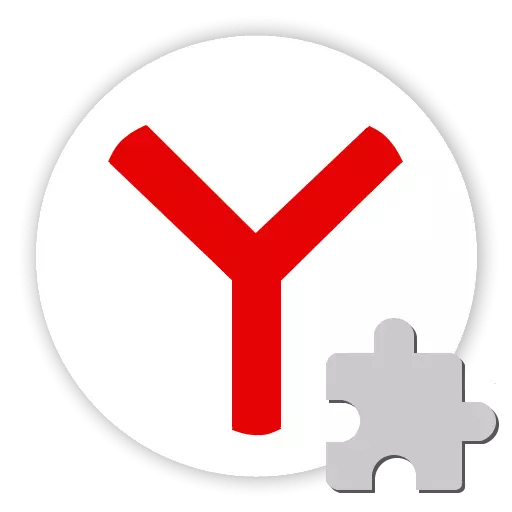
Adobe- ის მიერ გამოცხადებული, 2020 წელს Flash- ის მხარდაჭერის შეწყვეტა, Flash Player- ის მოდული კვლავაც განაგრძობს ინტერნეტ ბრაუზერებს მომხმარებლებისთვის ვიდეო კომუნიკაციების გამოსაყენებლად და მულტიმედიური პლატფორმა არის ვებ-პროგრამების საერთო საფუძველი. პოპულარული Yandex.Browser მოდული ინტეგრირებული, და, როგორც წესი, გვერდები, რომელზეც არსებობს Flash Content არის ნაჩვენები გარეშე პრობლემები. თუ პლატფორმის ჩავარდნები მოხდება, უნდა გაიგოს მიზეზების დროს და შეცდომების აღმოსაფხვრელად ერთ-ერთი გზა გამოიყენოს.
Yandex.Browser- ში Flash Player- ის უპასუხისმგებლო მიზეზები გარკვეულწილად, ისევე, როგორც პრობლემის მოგვარება. ქვემოთ მოყვანილი ინსტრუქციების გათვალისწინებით, სასურველია წასვლა ეტაპობრივად, შეასრულოს რეკომენდაციები, სანამ არ შეესაბამება იმ სიტუაციას, რომელშიც არ არის დაცული.
მიზეზი 1: საიტის გვერდითი პრობლემა
ბრაუზერის შეცდომები, რომლებიც მოხდება ვებ-გვერდის ფლეშ შინაარსის სანახავად, არ არის აუცილებელი, რომელიც არ არის გამოყენებული სისტემის ნებისმიერი პროგრამული უზრუნველყოფის ან ტექნიკის კომპონენტების შეუსაბამობებით. ხშირად, მულტიმედიური შინაარსი არ არის ნაჩვენები სათანადოდ გამოწვეული ვებ რესურსების პრობლემებზე, რომელზეც იგი მოთავსებულია. აქედან გამომდინარე, Yandex.Browser- ში Flash- ის მოთამაშის პრობლემების გადასაჭრელად, თქვენ უნდა დარწმუნდეთ, რომ ტექნოლოგია გლობალურად არ მუშაობს სხვადასხვა ვებ-გვერდებზე.
- პროგრამული უზრუნველყოფის შესრულების შესამოწმებლად, Flash-Content- ის დამუშავების ასპექტში, Adobe ოფიციალური საიტის პლატფორმის დახმარების სპეციალური გვერდის გამოყენების მარტივი გზა Yandex.Rowser- ში გახსნილი.
- არსებობს სპეციალური გამშვები ფლეშ ფილმი, რომელიც უნდა იყოს ცალსახად ნაჩვენები სწორად. თუ ანიმაცია სწორად არის ნაჩვენები და პრობლემები წარმოიქმნება სხვა საიტის გვერდზე, შეიძლება აღინიშნოს, რომ მესამე მხარის ვებ რესურსი არის "დამნაშავე" და არა Yandex.Browser ან მოდული.

თუ ანიმაცია არ მუშაობს, გადადით შემდეგ მეთოდებში Flash Player შეცდომების აღმოსაფხვრელად.
Adobe Flash Player ტექნიკური მხარდაჭერის გვერდი

მიზეზი 2: ფლეშ მოთამაშე არ არის დაკარგული სისტემაში
პირველი, რაც შეამოწმებს, როდესაც Yandex.Browser- ის ვებ გვერდების Flash Contents- ის არასწორი ჩვენება სისტემაში პლატფორმის კომპონენტების არსებობას წარმოადგენს. ნებისმიერი მიზეზით ან შანსი, Flash Player შეიძლება უბრალოდ ამოღებულ.

- ღია Yandex.Browser
- ჩაწერეთ მისამართი ბარი:
ბრაუზერი: / / მოდულები

შემდეგ დააჭირეთ ღილაკს "Enter" კლავიატურაზე.
- ბრაუზერის დამატებითი კომპონენტების სიაში, Adobe Flash Player - XXX.XX.XX.X.x- ის ვერსია. მისი ყოფნა საუბრობს დანამატის სისტემაში.
- თუ კომპონენტი არ არის,

დააინსტალირეთ ის ინსტრუქციის გამოყენებით მასალა:

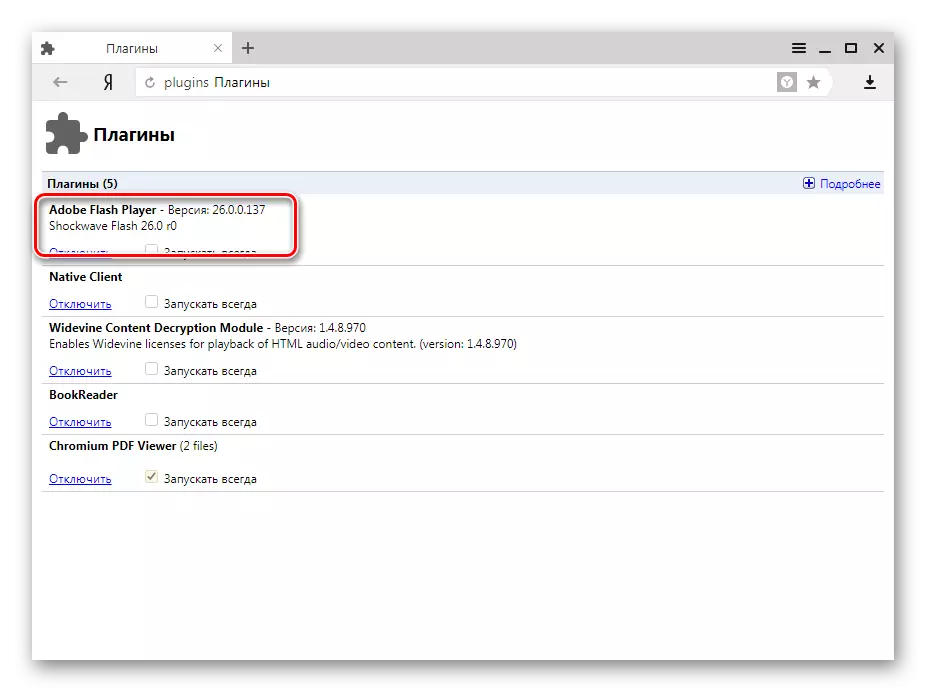
გაკვეთილი: როგორ დააყენოთ Adobe Flash Player კომპიუტერზე
მას შემდეგ, რაც PPAPI ვერსია Flash Player გამოიყენება Yandex.Browser, ხოლო ბრაუზერი თავად აგებულია Blink ძრავა გამოიყენება Chromium, როდესაც კომპონენტი ინსტალერი დატვირთული Adobe საიტი, მნიშვნელოვანია აირჩიოს სწორი ვერსია პაკეტი!
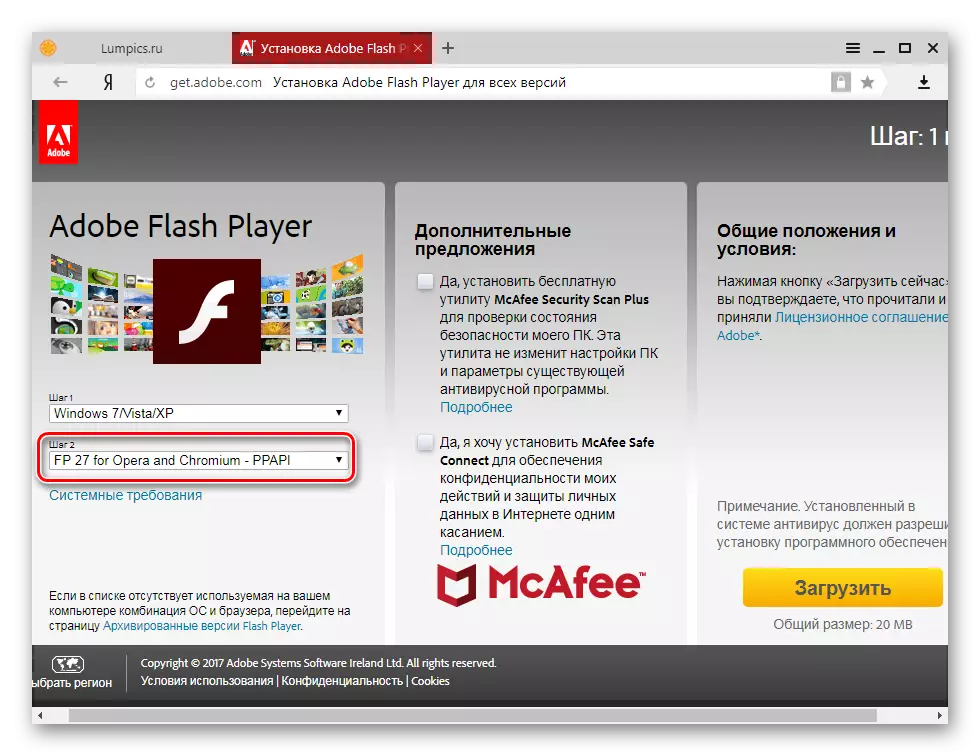
გამოიწვიოს 3: მოდული გამორთულია
სიტუაცია, როდესაც პლატფორმა სისტემა დამონტაჟებულია სისტემაში, და Flash Player მოდული არ მუშაობს Yandex.Browser- ში, ხოლო სხვა ბრაუზერებში, ჩვეულებრივ, ჩვეულებრივ, შეიძლება მიუთითოს, რომ კომპონენტი გამორთულია ბრაუზერის პარამეტრებში.

პრობლემის მოსაგვარებლად, დაიცვას ნაბიჯები Yandex.Browser- ში Flash Player- ის გასააქტიურებლად.
დაწვრილებით: Flash Player Yandex.Browser: ჩართვა, გამორთვა და ავტომატური განახლება
გამოიწვიოს 4: კომპონენტის ან / და ბრაუზერის მოძველებული ვერსია
Adobe მუდმივად ავრცელებს Add-on- ის განახლებულ ვერსიებს ბრაუზერების განსახილველად, აღმოჩენილი პლატფორმის მოწყვლადობისა და სხვა პრობლემების მოგვარებაში. დანამატების მოძველებული ვერსია სხვა მიზეზებთან ერთად, შეიძლება გამოიწვიოს Flash შინაარსის ვებ გვერდების ჩვენება.

ხშირად გაუმჯობესების ვერსია მოდული Yandex.Rowser ხდება ავტომატური რეჟიმი და ხორციელდება ერთდროულად სარეზერვო განახლება, რომელიც არ საჭიროებს მომხმარებლის ინტერვენცია. აქედან გამომდინარე, Add-on- ის უახლესი ვერსიის მისაღებად მარტივი მეთოდი ბრაუზერის განახლებისთვის. პროცედურა აღწერილია სტატიაში ქვემოთ მოცემულ ბმულზე, მიჰყევი მასში ჩამოთვლილ ინსტრუქციებს.
დაწვრილებით: როგორ განაახლოთ Yandex.Browser უახლესი ვერსია

თუ მულტიმედიური პლატფორმა ვერ გაქრება Yandex.Bauser- ის განახლების შემდეგ, ეს არ იქნება ზედმეტი, რათა შეამოწმოს მოდულის ვერსია და, საჭიროების შემთხვევაში, მას ხელით განახორციელოს. Flash Player- ის გადაუდებელ ვერსიის შესამოწმებლად:
- გახსენით დამონტაჟებული სურვილისამებრ კომპონენტების სია ბრაუზერის შესვლისას: / / ჩანართების მისამართების ბარი და კლავიატურაზე "შეყვანის" დაჭერით.
- დამონტაჟებული "Adobe Flash Player" კომპონენტის ვერსიის ნომერი.
- გადადით ოფიციალურ Adobe- ის ვებ-გვერდის FlashPlayer ვებ გვერდზე და გაეცანით სპეციალურ მაგიდასთან კომპონენტების ამჟამინდელ ვერსიას.


თუ ნომერი ხელმისაწვდომია პლატფორმის ვერსიის დაყენებისათვის დამონტაჟებული დანამატების ნომერზე, Swipe Update- ზე. ავტომატური და მექანიკური რეჟიმში Flash Player- ის რეალიზაციის პროცესის ვერსია ხელმისაწვდომია მასალაში:
გაკვეთილი: როგორ განაახლოთ Adobe Flash Player Yandex.Browser- ში?
მიზეზი 5: კონფლიქტის plugins
Windows- ის ფუნქციონირებისას, პროგრამებისა და / ან სისტემის კომპონენტების ხშირი დამონტაჟება, სიტუაცია შეიძლება განთავსდეს, როდესაც იქნება ორი ტიპის Flash Player Player - NPAPI და უფრო თანამედროვე და უსაფრთხო ტიპის PPAPI- ის კომპონენტი, რომელსაც გააჩნია Yandex Rowser. ზოგიერთ შემთხვევაში, კომპონენტების კონფლიქტი, რომელიც იწვევს ბრაუზერში ვებ-გვერდებზე ინდივიდუალური ელემენტების უპასუხისმგებლობას. ასეთი ფენომენის შესამოწმებლად და გამორიცხავს:
- ღია Yandex.Browser და გადადით გვერდზე შემცველი სია დამატებები. სიის გახსნის შემდეგ დააჭირეთ ღილაკს "მეტი დეტალები".
- იმ შემთხვევაში, როდესაც ერთზე მეტი კომპონენტი გამოჩნდება სახელით "Adobe Flash Player", პირველი სიის დეაქტივაცია "გამორთვა" ბმულზე დაჭერით.
- გადატვირთეთ ბრაუზერი და შეამოწმეთ მოდულის შესრულება. თუ აქცია არ მოჰყოლია შედეგი, გამორთეთ მეორე მოდული სიაში, და პირველი გააქტიურება კიდევ ერთხელ.
- დადებითი შედეგების არარსებობისას, ზემოთ აღნიშნული სამი ნაბიჯის დასრულების შემდეგ, ორივე კომპონენტს აკავშირებს, დამატებების გარდა, და გადადით სხვა მიზეზების განხილვისას Yandex.Browser- ში Flash Player- ის ფუნქციონირებისას
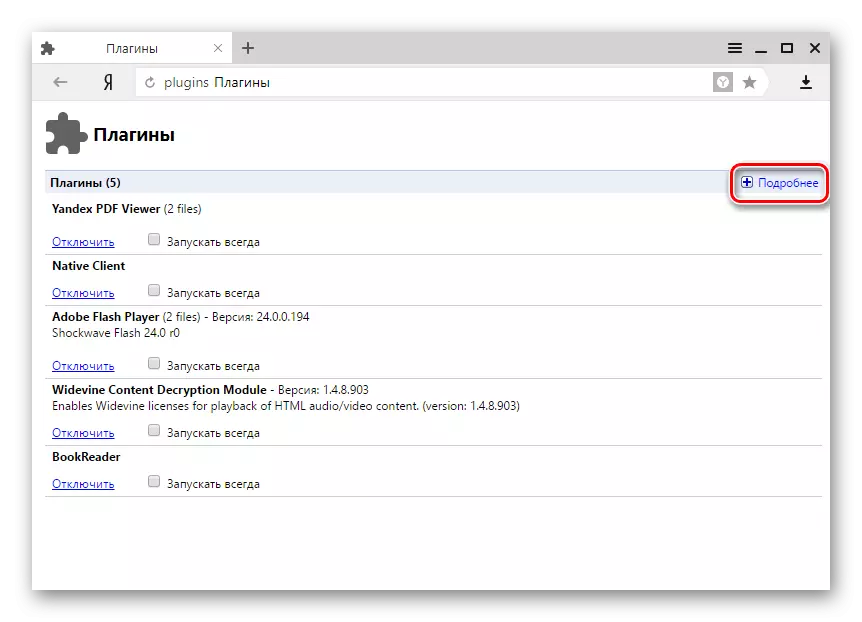
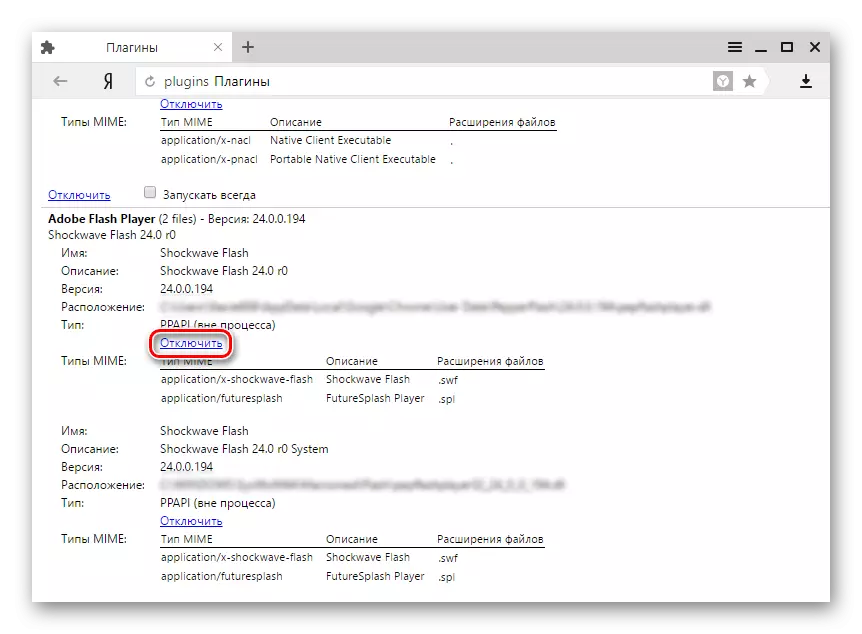

გამოიწვიოს 6: აპარატურის შეუთავსებლობა
IANDEX.BAUSER- ის გამოყენებით ვებ-გვერდებზე მულტიმედიური შემცველობის გამოვლენის მიზეზს, როდესაც ვებ-გვერდებზე მულტიმედიური შინაარსი გახსნილია და Flash ტექნოლოგიის გამოყენებით შეიქმნა, როგორც ინდივიდუალური კომპონენტების და პროგრამული უზრუნველყოფის შეუთავსებლობისას. ამ ფაქტორების აღმოსაფხვრელად, თქვენ უნდა გამორთოთ აპარატურის აჩქარება, რომელიც გამოიყენება Flash Player- ის მიერ ბრაუზერის ძრავზე დატვირთვის შესამცირებლად.
- გახსენით გვერდი, რომელიც მოიცავს Flash Content- ს, და მარჯვენა ღილაკს მოთამაშის ტერიტორიაზე, რომელიც გამოიწვევს კონტექსტური მენიუს გამოჩენას, რომელშიც გსურთ აირჩიოთ "პარამეტრები ...".
- In "Adobe Flash Player" ფანჯარა გამოჩნდება "ჩვენების" tab, მოაშოროთ მონიშვნა "ჩართვა ტექნიკა დაჩქარება" ჩამრთველი და დააჭირეთ Close ღილაკს.
- გადატვირთეთ ბრაუზერი, გახსნა გვერდზე ფლეშ შინაარსი და თუ არა ეს პრობლემა მოიხსნა. თუ შეცდომები კვლავ ვლინდება, მითითებული ჩამრთველი "ჩართვა ტექნიკა დაჩქარება" კიდევ ერთხელ გამოიყენოს სხვა malfunction მეთოდები.
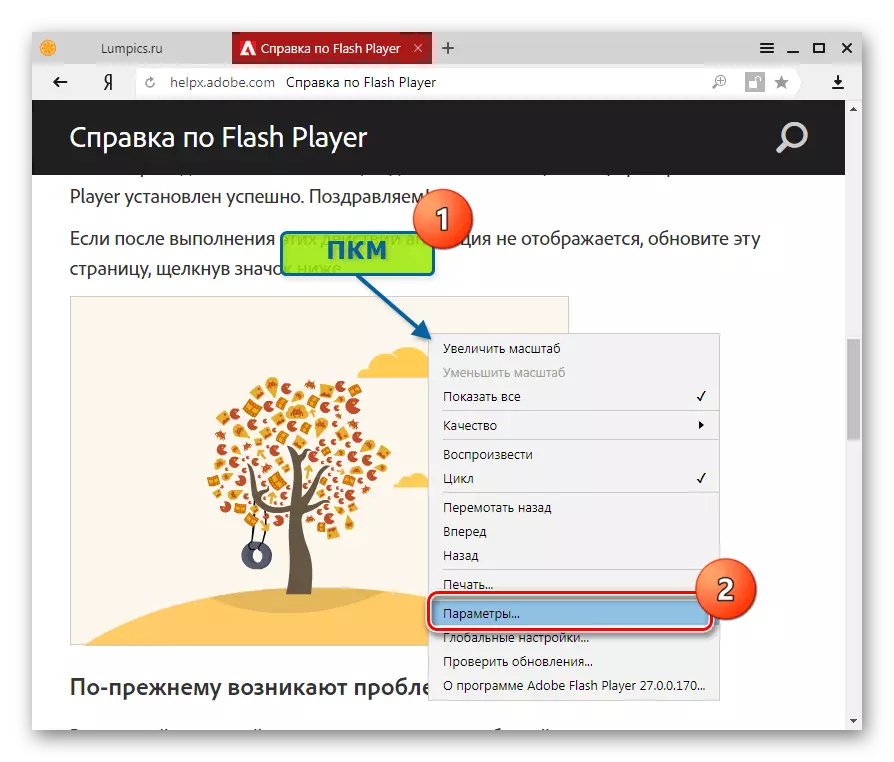
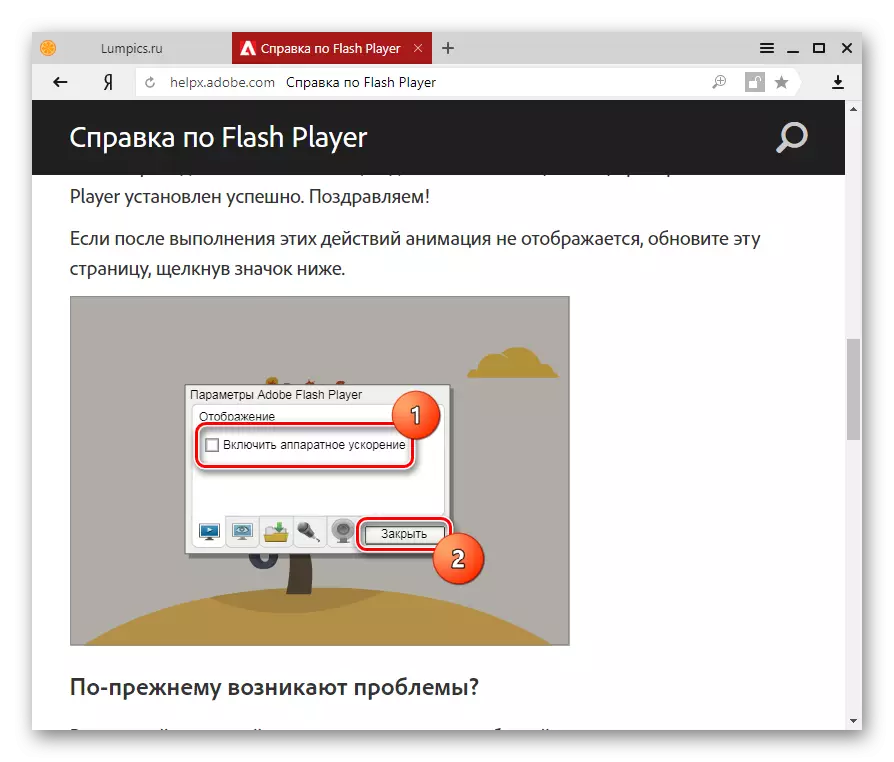
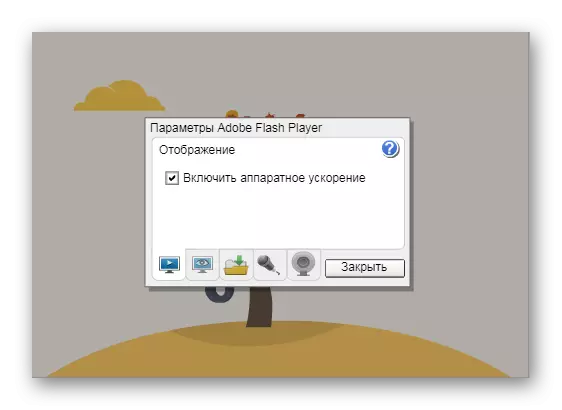
მიზეზი 7: არასწორი მუშაობა
თუ აღნიშნული მიზეზები არასამუშაო მოცულობა Flash Player არ მიიღოს ცვლილებები ვითარება მას შემდეგ მისი აღმოფხვრა, ყველაზე კარდინალური მეთოდი უნდა იქნას გამოყენებული - სრული reinstallation სისტემის პროგრამული კომპონენტი ჩართული, როდესაც მუშაობა პლატფორმა. გადააყენეთ ბრაუზერში და კომპლექტი ფლეშ კომპონენტი ასრულებენ ეტაპობრივად შემდეგი რედაქციით:
- ამოღება Yandex.Browser მთლიანად, შემდეგ ინსტრუქციას მატერიალური ბმულს. მიზანშეწონილია იყენებთ მეორე მეთოდი აღწერილია სტატიაში.
- Uninstall Adobe Flash Player, ეტაპობრივად ასრულებენ ინსტრუქციები გაკვეთილი:
- გადატვირთეთ კომპიუტერი.
- დააინსტალირეთ Yandex.Browser. როგორ უნდა გავაკეთოთ სწორად, განუცხადა სტატიაში ჩვენს საიტზე:
- დაინსტალირების შემდეგ ბრაუზერი, ამოწმებს ჩვენება ფლეშ მობილურისთვის. ალბათობა დიდია, რადგან აღსრულების შემდეგი ნაბიჯი არ არის საჭირო, რადგან ბრაუზერის ინსტალერი შეიცავს, მათ შორის Adobe Flash Player მოდული უახლესი ვერსია და მისი reinstallation ხშირად წყვეტს ყველა პრობლემას.
ვრცლად: როგორ მთლიანად ამოიღონ Yandex.Browser საწყისი კომპიუტერი?
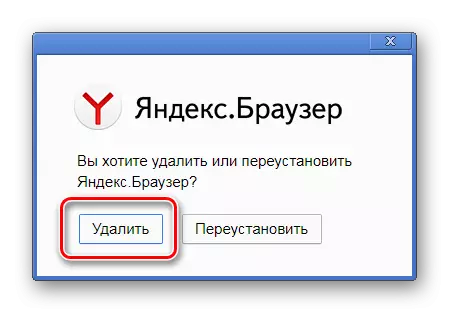
გაკვეთილი: როგორ ამოიღოთ Adobe Flash Player კომპიუტერიდან მთლიანად
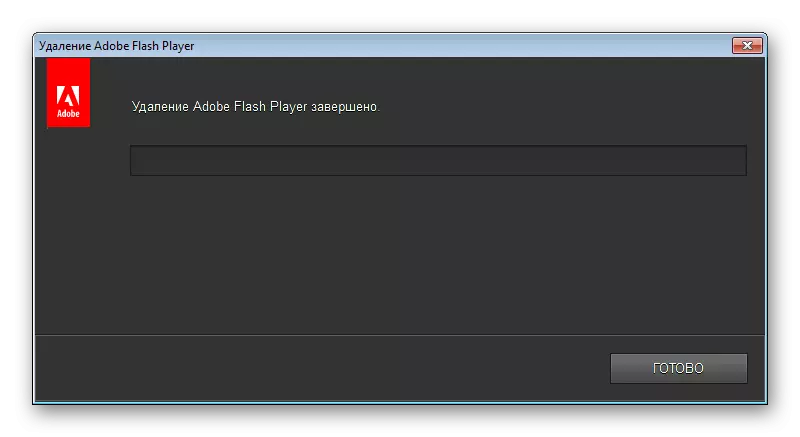
დაწვრილებით: როგორ დააყენოთ Yandex.Rowser თქვენს კომპიუტერში

ამდენად, მას შემდეგ ასრულებენ რეკომენდაციები ზემოთ, ყველა პრობლემა Adobe Flash Player in Yandex.Browser უნდა დარჩეს წარსულში. ჩვენ იმედი გვაქვს, რომ გამოყენების ერთ-ერთი ყველაზე პოპულარული ინტერნეტ დამკვირვებლები და ყველაზე გავრცელებული მულტიმედია პლატფორმა აღარ გამოაქვს პრობლემები მკითხველს!
